
Copia de archivos en las hot folders de la máquina para imprimir
Descripción general
La creación de una hot folder en la máquina permite imprimir archivos con solo copiarlos (arrastrar y soltar) en la carpeta.
- Registrar la configuración de usuario
- Definir la configuración de hot folder
- Crear hot folders
- Imprimir desde la hot folder
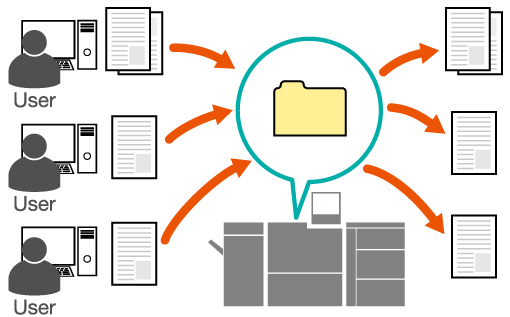
Se recomienda lo siguiente
- No es necesario iniciar la aplicación ni utilizar el controlador de impresora.
- Es posible crear copias de hot folders con distinta configuración de tarea y utilizarlas por separado para tipos de tareas concretos.
- Es posible asignar permisos de acceso de usuario en cada hot folder para administrar los usuarios y mejorar la seguridad.
- Varios usuarios pueden acceder a la misma hot folder a través de una red. Los archivos copiados en la misma hot folder se pueden imprimir utilizando la misma configuración de tarea.
- Los administradores pueden gestionar de forma centralizada la configuración de impresión y eliminar así la necesidad de que otros usuarios tengan que definir la configuración de impresión.
- Es posible copiar e imprimir varios archivos a la vez.
- Los formatos de archivo que se pueden imprimir desde hot folders de la máquina son PS, PDF, TIFF, JPEG, PPML, PCL (incluido) y EPS.
- Si accede a una hot folder inmediatamente después de definir o cambiar su configuración, es posible que aparezca un mensaje de error del sistema operativo. Después de configurar o cambiar la configuración de hot folder, espere unos 10 segundos antes de intentar acceder a la carpeta.
- La pantalla que se visualiza puede ser distinta según la versión o revisión de la aplicación, y según el entorno que se esté utilizando.
- Para utilizar la función de hot folder, ajuste [Reforzar seguridad] a [Desact.]. Para obtener más información, consulte [Reforzar seguridad].
- Es posible guardar un máximo de 1.000 tareas de impresión (archivos) en una hot folder.
- La información de configuración de usuario de hot folder admite copia de seguridad y restauración. Para obtener más información, consulte [Copia de seguridad hot folder].
- Entorno operativo previsto - OS: Windows 10.
Tareas previstas
Tareas de impresión
Registrar la configuración de usuario
Para obtener más información sobre cómo se accede a AccurioPro Print Manager, consulte AccurioPro Print Manager. Para obtener más información sobre cómo se inicia una sesión, consulte Pantalla Inicio de sesión.
Esta función solo se puede administrar desde un ordenador. No se admite el manejo desde el panel táctil del sistema.
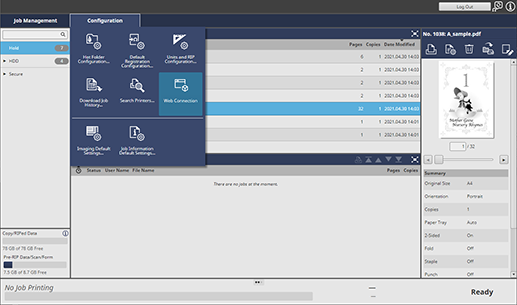
Se abre Web Connection.
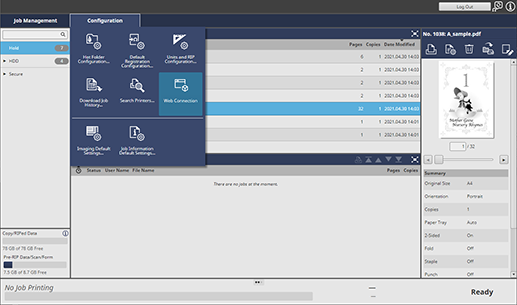
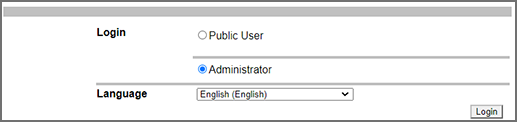
Para obtener más información sobre el inicio de sesión, consulte Pantalla Inicio de sesión.
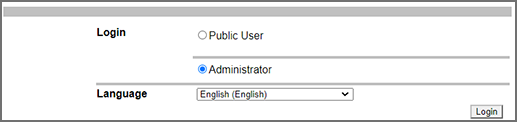

Para obtener más información acerca de la contraseña de administrador predeterminada, consulte [Acerca de la contraseña de administrador].

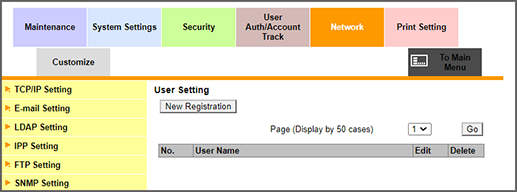
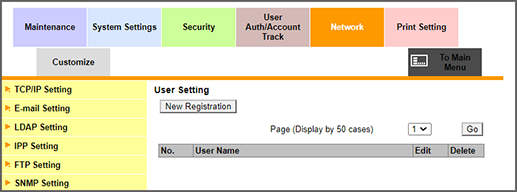
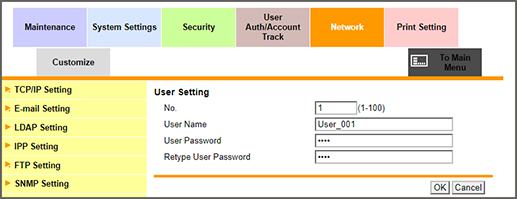
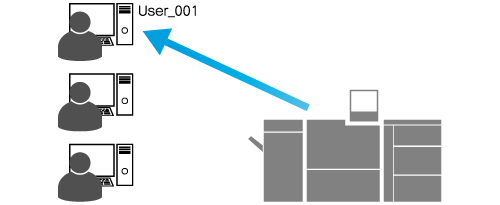
Elemento | Ajuste |
|---|---|
[Núm.almacenad] | Introduzca los números de registro de usuario Valores permitidos: 1 a 100 |
[Nombre de usuario] | Introduzca los nombres de usuario Ejemplo: Usuario_001 |
[Contraseña] | Introduzca las contraseñas |
[Vuelva a teclear la contraseña de usuario] | Introduzca la misma contraseña que en [Contraseña] |
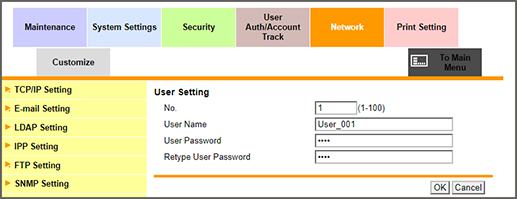
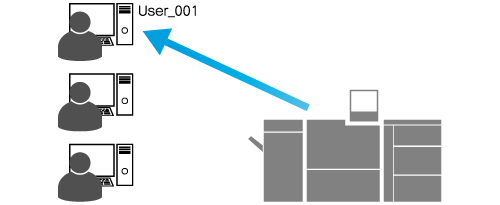
Definir la configuración de hot folder
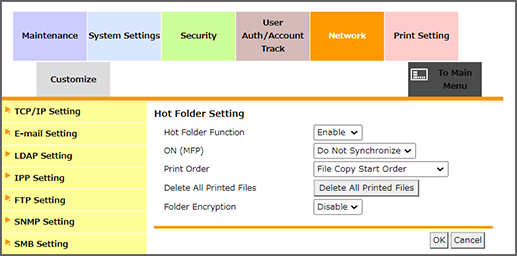
Elemento | Ajuste |
|---|---|
[Función de Hot Folder] | [Activar] |
[ACT. (MFP)] | [Sincronizar] Vincula la función de hot folder con la autenticación del sistema. Se puede configurar cuando se ha seleccionado [ACT. (MFP)] utilizando [Sistema Autenticación]. No obstante, no es posible asignar [ACT. (MFP)] en la hot folder si se ha seleccionado [No sincronizar] utilizando [Sincronizar autenticac. usr y seguim. Cuenta]. Para obtener más información sobre el método de autenticación, consulte Acerca de [Autentificación de usuario] y [Seguimiento de cuenta]. |
[Orden de impresión] | [Orden inicio copia archiv.] |
[Eliminar todos los archivos impresos] | [Eliminar todos los archivos impresos] |
[Cifrado de carpeta] | [Desactivar] |
Para obtener más información sobre los ajustes de los distintos elementos, consulte [Configuración de Hot Folder].
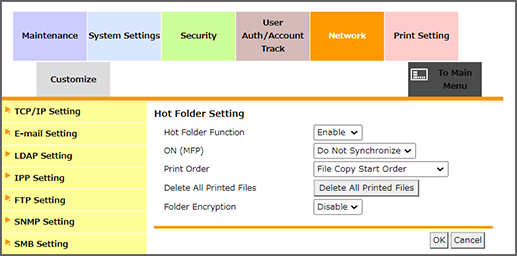
Con esto se completa la configuración de la hot folder.
Creación de Hot Folders
- Los elementos que se pueden configurar pueden variar en función del modelo de impresora y de las opciones utilizadas.




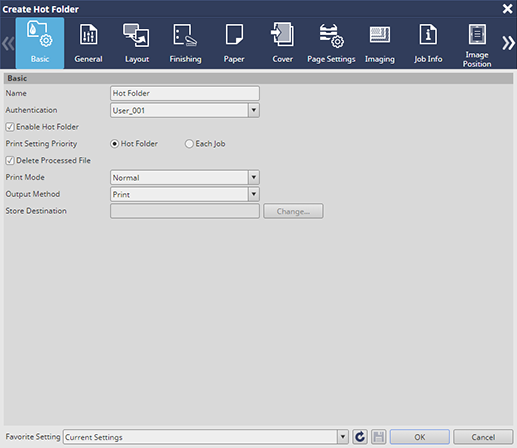
La configuración de autenticación asignada a una sola hot folder se considera solo como un ajuste de usuario.
El nombre de usuario asignado en Registrar la configuración de usuario se visualiza en [Autenticación].
Para permitir que alguien acceda a la hot folder sin necesidad de autenticación, seleccione [Invitado].
Elemento | Ajuste |
|---|---|
[Nombre] | Introduzca el nombre de la hot folder (Ejemplo: HotFolder_001) |
[Autenticación] | Seleccione el Usuario_001 |
[Activar hot folder] | Añada la marca de verificación |
[Prioridad configuración de impresión] | [Hot Folder] |
[Eliminar archivo procesado] | Añada la marca de verificación |
[Modo de Impresión] | [Normal] |
[Método de salida] | [Imprimir] |
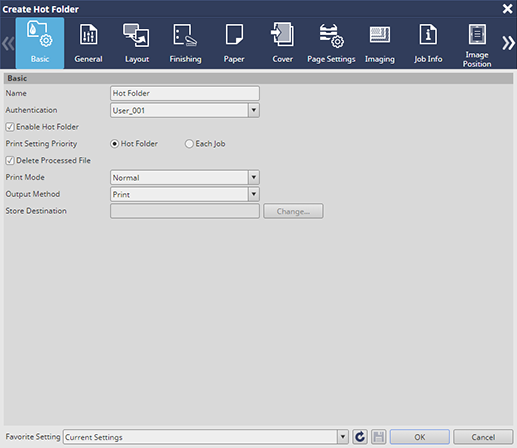
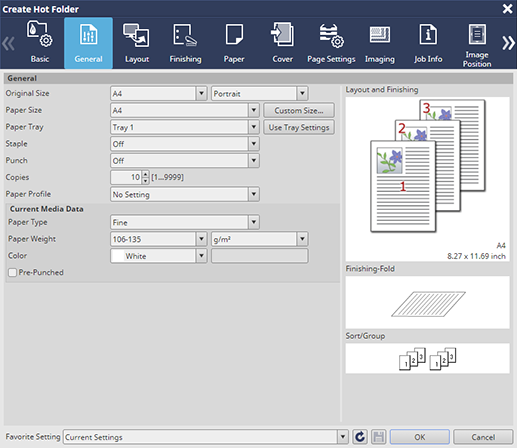
Elemento | Ajuste |
|---|---|
[Tamaño del original] | [A4]/[Vertical] |
[Tamaño papel] | [A4] |
[Bandeja Papel] | Seleccione la bandeja de alimentación de papel cargada con el papel A4 |
[Copias] | 10 |
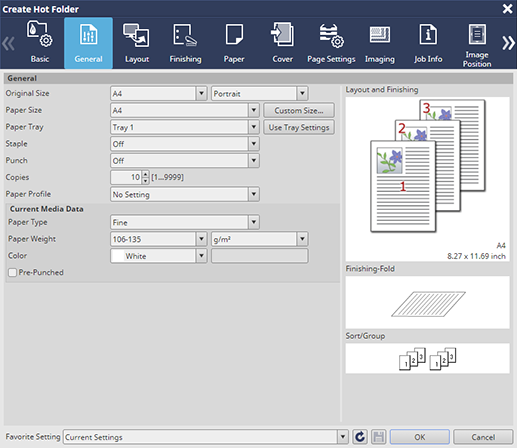
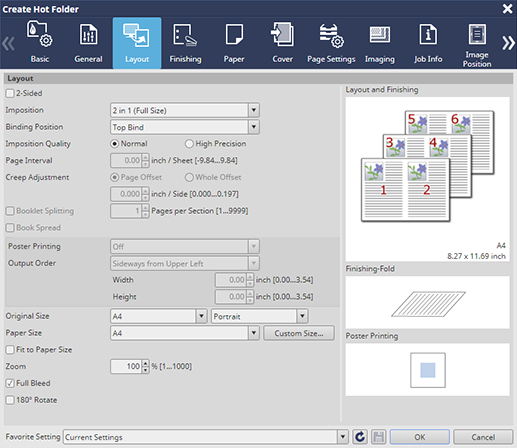
Elemento | Ajuste |
|---|---|
[2 Caras] | Añada la marca de verificación |
[Imposición] | [2 en 1 (Tamaño Completo)] |
[Posición de Encuadernado] | [Encuadernado Arriba] |
[Ajustar al tamaño del papel] | Añada la marca de verificación |
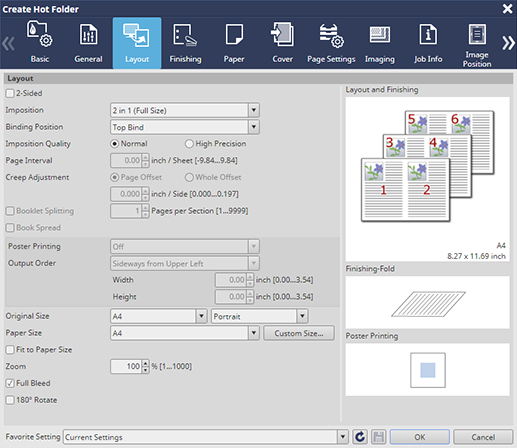
Impresión desde hot folders
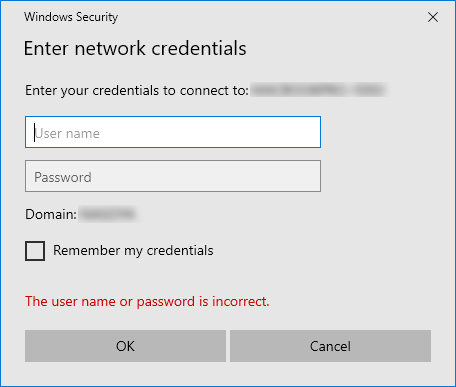
Abra el menú [Iniciar] en el ordenador y haga clic, en este orden, en [Sistema Windows] - [Panel de control] - [Cuentas de usuario] - [Gestionar credenciales de Windows] y después en [Añadir una credencial de Windows]. Introduzca la dirección del sistema, junto con el nombre de usuario y la contraseña, y haga clic en [Aceptar].
Haga clic en la hot folder desde la que desee imprimir. Cuando se muestre el cuadro de diálogo [Seguridad de Windows], introduzca el [Nombre de usuario] y la [Contraseña] definidos en la hot folder, y haga clic en [Aceptar].
Si se muestra un mensaje de error de acceso después de seleccionar la hot folder, cierre brevemente la sesión del ordenador, vuelva a iniciar la sesión y vuelva a hacer clic en la hot folder desde la que desee imprimir.
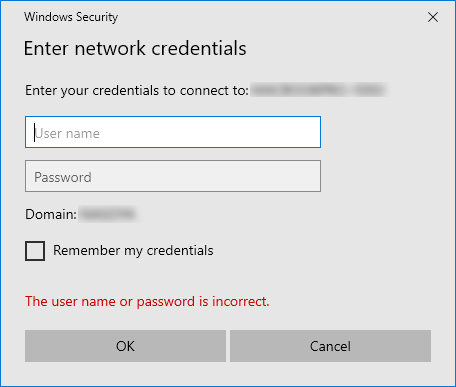

Si la dirección IP es 192.168.1.20, introduzca "\\192.168.1.20".
Es posible consultar la dirección IP en [Ajuste de TCP/IP] en Web Connection. Para obtener más información, consulte [Ajuste de TCP/IP].
Aparecerá la hot folder.

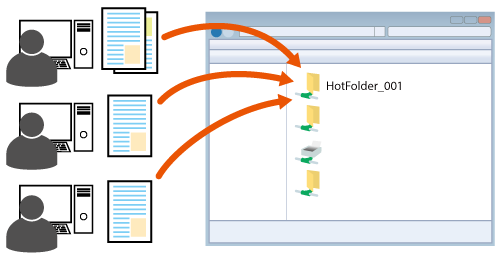
La tarea de impresión se iniciará automáticamente.
En la lista de tareas activas de AccurioPro Print Manager se mostrarán las tareas de impresión almacenadas en la hot folder y el estado de envío de las tareas de impresión.
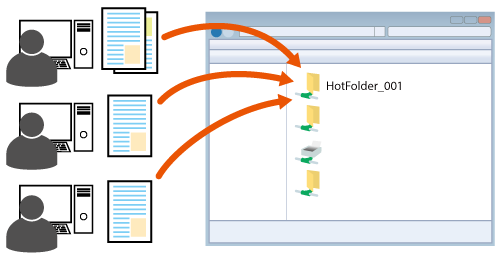


 situado en la parte superior derecha de una página, este se transforma en
situado en la parte superior derecha de una página, este se transforma en  y queda registrado como un marcador.
y queda registrado como un marcador.